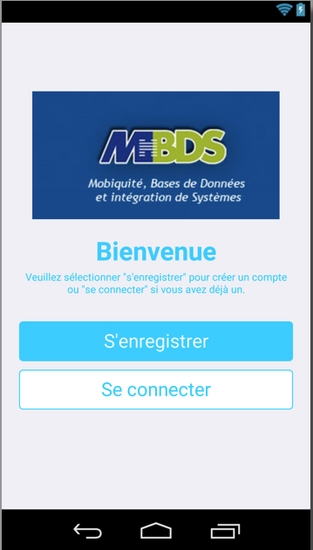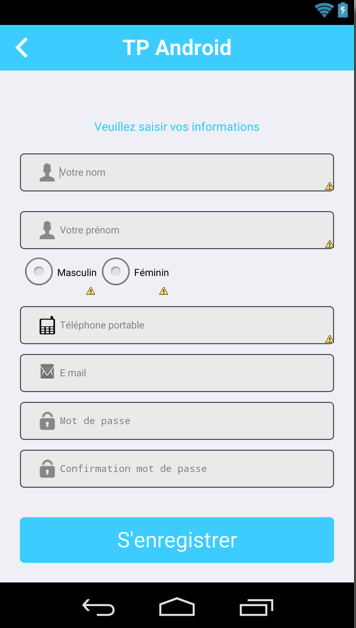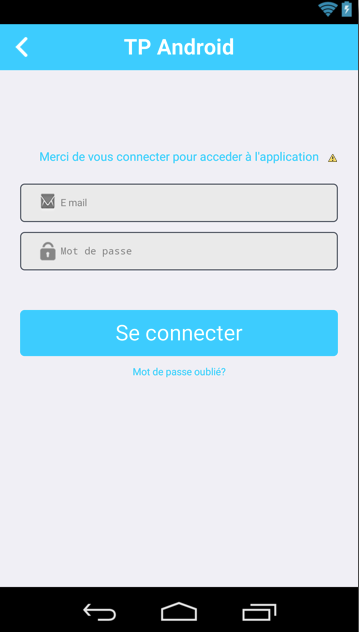|
|
TD-1De $1Table des matièresaucun titreDans cette séance de travaux dirigés nous allons modifier l'application que vous avez créé lors de la configuration de votre environnement de travail. L'application que vous avez créé comporte déjà une activité qui joue le role d'activité principale. Dans un premier temps nous allons modifier cette activité et la rendre un peu plus jolie et intuitif. Par la suite nous ajouterons trois autres activités; la première permettra à un utilisateur de créer un compte, la deuxième lui permettra de se connecter s'il dispose déjà d'un compte et la troisième jouera le role du menu principal. Etape 1 :Menu de l'application Modifiez votre interface pour qu'elle ressemble à la figure ci-après. Je vous laisse le soin de trouver les Widgets correspondants à chaque type d'élément de la figure;
Etape 2 - Ecran d'enregistrement Cet écran doit présenter un formulaire d'enregistrement à l'utilisateur lui invitant à rentrer les informations qui lui permettront de créer son compte. Les informations demandées sont* :
* Tous les champs sont obligatoires
Etape 3 - Ecran de connexion L'écran de connexion permet à un utilisateur de se connecter à l'application en utilisant ses identifiants (email+mot de passe). L'interface doit ressembler au shema ci-dessous;
Etape-4 : Menu de l'application Cet écran s'affiche après l'authentification de l'utilisateur. Pour l'instant on y affichera un message de bienvenue avec le nom de l'utilisateur.
|
Powered by MindTouch Deki Open Source Edition v.8.08 |